Apple har meddelt, at de har solgt over fem millioner nye iPhone 5-enheder på bare tre dage, men dette tal kan være faldet under de høje forventninger fra Wall Street-analytikere. Håndsættet blev først solgt den 21. september, men allerede Apples administrerende direktør Tim Cook har galt om succesen med iPhone 5 og med god grund. "Efterspørgslen efter iPhone 5 har været utrolig, og vi arbejder hårdt på at få en iPhone 5 i hænderne på hver kunde, der ønsker en hurtigst muligt," sagde Cook. "Mens vi er udsolgt fra vores oprindelige levering, modtager butikker fortsat regelmæssigt iPhone 5-forsendelser, og kunder kan fortsætte med at bestille online og modtage en anslået leveringsdato. Vi sætter pris på alles tålmodighed og arbejder hårdt på at opbygge nok iPhone 5s til alle." iPhone 5 er den tyndeste og letteste iPhone nogensinde, helt redesignet til at have en fantastisk ny 4-tommers Retina-skærm; en Apple-designet A6-chip til lynhurtig ydeevne; og ultrahurtig trådløs teknologi - alt imens du leverer endnu bedre batterilevetid.

Med den nye iPhone 5 er vi ivrige efter at sætte en video på denne iPhone 5 for at nyde den høje kvalitet og den store skærm, men nogle videoformater som WMV og mere understøttes ikke af iPhone 5. Du bør konvertere disse videoformater til iPhone 5 kompatible videoformater og derefter til afspilning. AnyMP4 iPhone 5 Converter til Mac er også den bedste WMV til iPhone 5 Converter til Mac software, som har evnen til at konvertere enhver WMV-video til iPhone 5 MP4 på Mac, og har flere redigeringsfunktioner til at tilpasse videoen til at være perfekt. Nu kan du gratis downloade denne alsidige Mac WMV til iPhone 5 Converter og installere den på din Mac.
Sikker download
Sikker download
Når du har installeret AnyMP4 WMV til iPhone 5 Converter Mac, kan du starte programmet for at åbne hovedgrænsefladen og derefter klikke på "Tilføj video" -knappen øverst på hovedgrænsefladen for at tilføje WMV-video til programmet. Og så klikker du på rullemenuen "Profil" for at åbne listen "Profil" og vælge "MPEG-4 Video (* .mp4)" som outputformat.
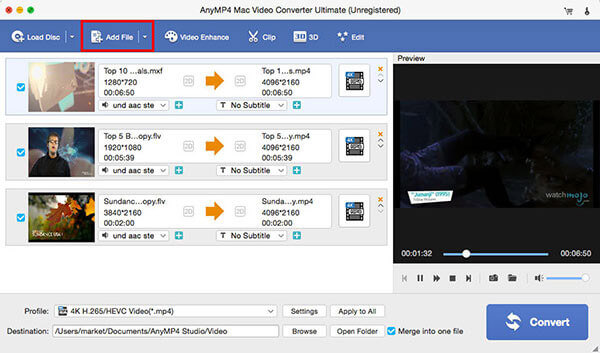
Når du har valgt outputformat, kan du klikke på knappen "Indstillinger" for at åbne vinduet "Profilindstillinger" og derefter begynde at definere videoindstillingerne og lydindstillingerne, herunder videoopløsning, videobitrate, billedhastighed, video-encoder, billedformat og lydkanaler, samplingsfrekvens, lydkoder, lydbithastighed.

Klik på "Rediger" -knappen for at åbne vinduet "Rediger". Her kan du justere videoeffekten som lysstyrke, kontrast, mætning, farvetone og lydstyrke ved at trække rullelinjen for at indstille den tilsvarende værdi. Klik på "Trim" -knappen for at komme ind i "Trim" -kolonnen og trim video længden ved at trække glidebjælken i start- og sluttidspunktet. I kolonnen "Beskær" kan du beskære videobilledet for at fjerne de sorte kanter ved at trække det gule område for at justere størrelsen. Klik på "Vandmærke" knappen for at indtaste "Vandmærke" kolonne og tjek "Aktiver vandmærke" mulighed for at begynde at tilføje tekst eller billede til videoen.
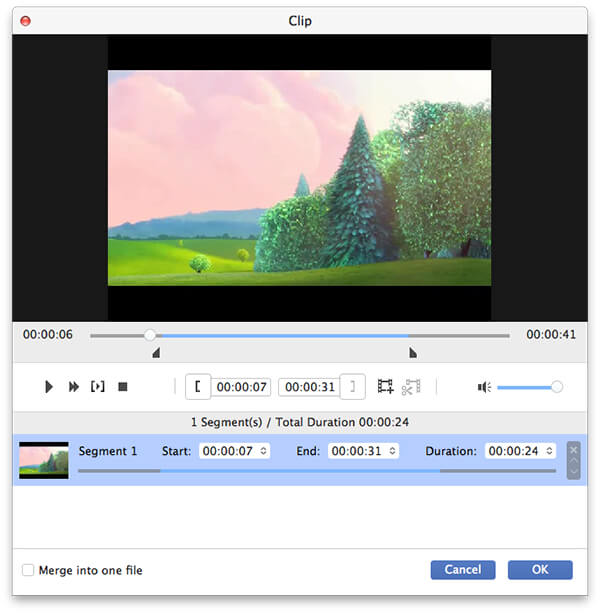
Klik på knappen "Konverter" for at begynde at konvertere WMV til iPhone 5. Hvis du har tilføjet flere videoer til programmet, kan du også få flere outputvideoer i et klik "Konverter" -knap ad gangen, da det understøtter batchkonvertering.